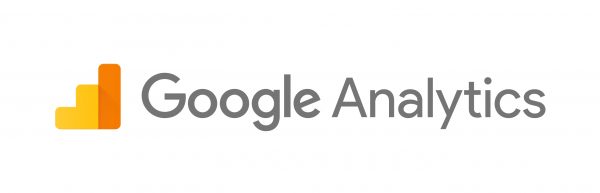애널리틱스
애널리틱스를 이용해서 웹사이트 분석하기
analytics란?
애널리틱스란 웹 사이트 트래픽을 추적하여 웹사이트의 실적을 돕는 도구로 사이트에 방문한 이용자 수, 유입 검색어, 방문자들이 어떤 유입채널을 통해 내 사이트에 방문하는지, 각 페이지에 방문자가 머무르는 시간은 얼마나 되는지 등을 추적하여 사이트 운영시 참고 할 수 있다.
구글 애널리틱스 가입하기
구글 계정으로 [구글 애널리틱스] 페이지에 접속 후 가입을 한다.
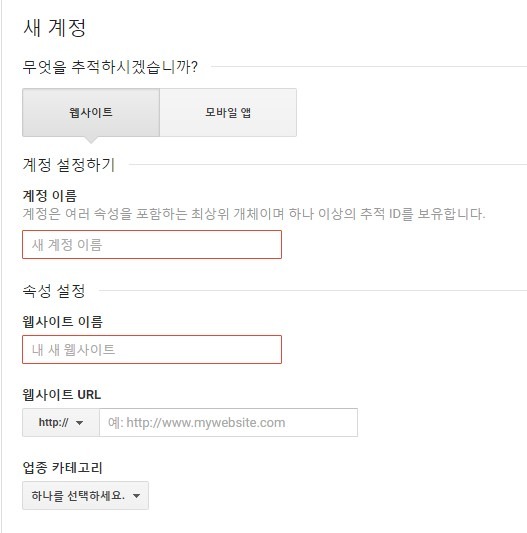 |
| 사이트 정보 등을 입력한 후 [추적ID 가져오기] 버튼을 클릭 한다. |
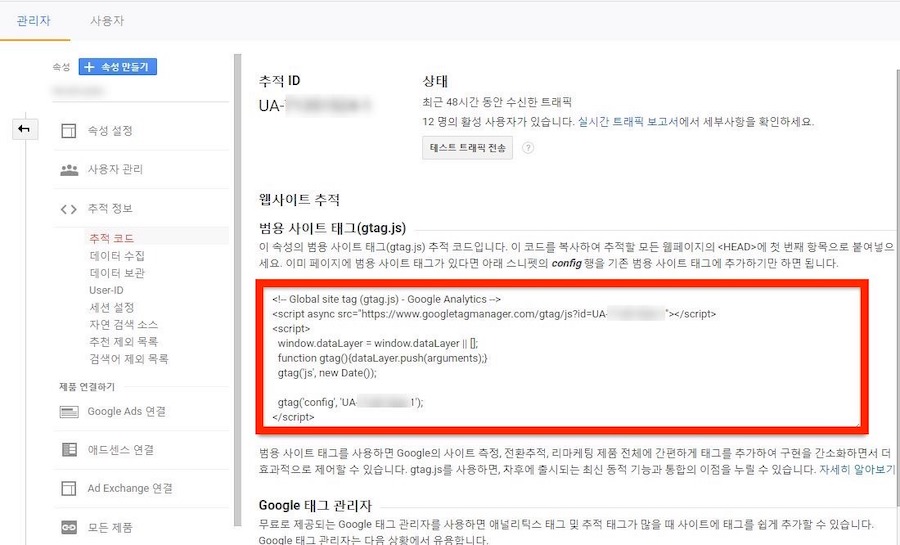 |
| 가입을 완료하면 내 고유 ID가 있는 추적 코드를 받을 수 있다. |
애널리틱스 코드 삽입하기
발급받은 추적 코드 스크립트를 분석을 할 모든 웹사이트 페이지에 붙여 넣으면 데이터 수집이 시작된다.
<html>
<head>
...
<!-- Global site tag (gtag.js) - Google Analytics -->
<script async src="https://www.googletagmanager.com/gtag/js?id=UA-?????????-1"></script>
<script>
window.dataLayer = window.dataLayer || [];
function gtag(){dataLayer.push(arguments);}
gtag('js', new Date());
gtag('config', 'UA-?????????-1');
</script>
</head>
<body>
...
</body>
</html>TIP: 구글 애널리틱스 상세 유입 경로 보기
기본적으로 보이는 유입 경로에는 대표 URL로 나오고 있어 유입 페이지의 상세한 URL정보를 알 수 없다. 필터 설정을 통해 상세 URL 정보를 알 수 있다.
[관리] > [보기] > [필터] > [+필터추가] 버튼을 눌러 필터 추가 화면으로 이동한다.
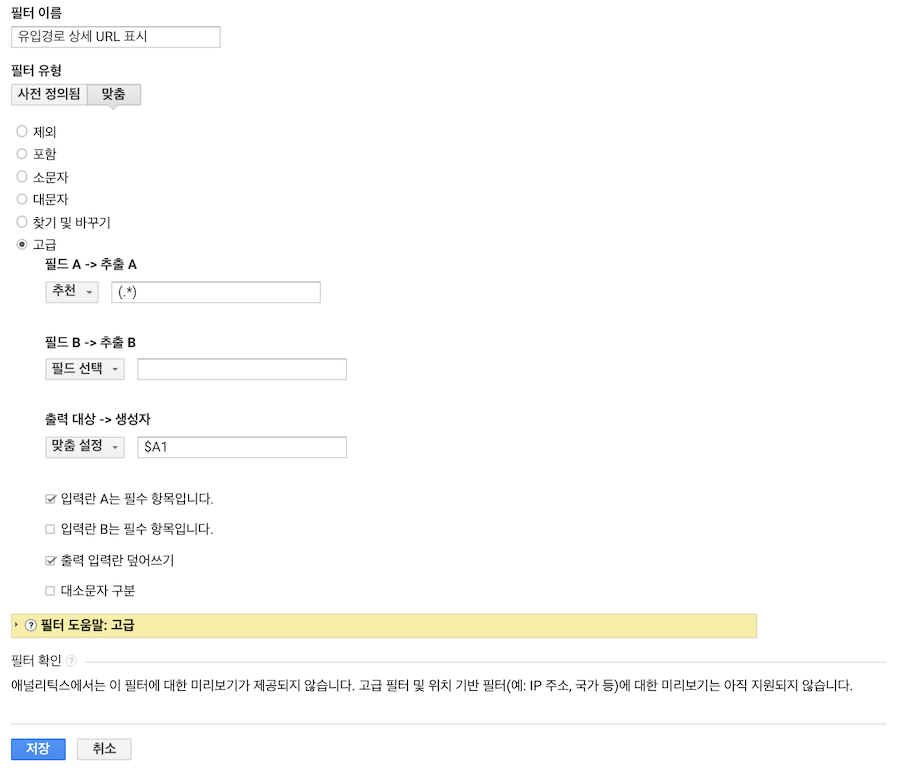 |
“필드 A -> 추출 A”: [추천] 선택, “(.*)” 입력
“출력대상 -> 생성자”: [맟춤설정] 선택, “$A1” 입력
“입력란 A는 필수 항목입니다.”, “출력 입력란 덮어쓰기” 체크
설정 후 다음날 [잠재고객] > [맞춤] > [맞춤설정] 메뉴에서 상세 URL을 확인할 수 있다.
관련글
- SEO · 검색엔진최적화(Search Engine Optimization, SEO)
- Cloud IDE · 구름 IDE로 Jekyll 클라우드 개발환경 세팅하기
- 프로젝트 관리도구 · Redmine 설치 및 플러그인 적용
- 꿀정보 · 유용한 사이트 모음
- 정적 사이트 생성기 · Jekyll을 이용한 무료 블로그 만들기
- 정적 웹호스팅 · GitHub Pages를 이용한 무료 홈페이지 만들기
- More ›